Ovo je doba streaming medija. Bez obzira gdje pogledate, čini se da svaka tvrtka želi iskoristiti novo doba u kojem smo se našli. Može biti puno za navigaciju, pogotovo ako samo želite zanemariti buku koja dolazi iz medija industrije i samo želite gledati kvalitetnu zabavu.
![Kako koristiti Amazon Fire TV Stick [ožujak 2021.]](http://cdn.thegeekparent.com/wp-content/uploads/entertainment/2684/963h8jdvgz.jpg)
Ako tražite najlakši način za gledanje novih medijskih platformi kao što su Netflix, Disney+ ili Hulu, Amazon Fire TV linija uređaja odlično je mjesto za početak.
Iako postoji nekoliko različitih uređaja koje možete izabrati, mnogi korisnici se odlučuju za gledanje svojih omiljenih filmova i TV emisija na Fire Stick 4K. Fire Stick 4K jednostavan je za korištenje, ali ako ste ga upravo nabavili, vjerojatno još niste otključali puni potencijal uređaja. Bilo da ste početnik koji je upravo kupio svoj prvi Fire Stick ili ste spremni podići svoje mogućnosti streaminga na sljedeću razinu, evo kako koristiti svoj Amazon Fire TV Stick.
Što možete učiniti s Amazon Fire TV Stick-om?
Amazon Fire TV Stick 4K, kolokvijalno poznat kao "Fire Stick", mali je uređaj za streaming koji proizvodi Amazon koji vam omogućuje gledanje videa koji se streamaju putem internetske veze na vaš televizor. Iako to nije bio prvi Amazon Fire TV uređaj, daleko je najpopularniji i izravno se natječe s Rokuom i Chromecastom s Google TV-om na tržištu proračunskih uređaja za streaming.

Uređaj se spaja na stražnju stranu vašeg televizora putem HDMI-ja (bilo pomoću samog sticka ili pomoću priloženog adaptera za čvrste veze), a povezuje se s vašom kućnom WiFi vezom za isporuku medija izravno na vaš televizor pomoću aplikacija, baš kao i vaš pametni telefon. Napaja se preko priloženog mikro USB kabela, priključuje se na stražnju stranu vašeg televizora ili AC adaptera i zauzima vrlo malo prostora iza vašeg televizora.
Daljinski upravljač je nedavno ažuriran i sada može kontrolirati snagu i glasnoću vašeg televizora, uz tipične opcije reprodukcije/pauze i navigacije na daljinskom upravljaču. Također, Alexa možete koristiti pritiskom na tipku na daljinskom. Ona vas može voditi, pomoći vam, pa čak i nasmijati.

Koji Fire TV Stick odabrati?
Postoji nekoliko modela, uključujući Fire TV Stick (2. Gen 2016.), Fire TV Stick (3. Gen 2021.) i Fire TV Stick 4K (2018.). Svi Fire Sticks funkcioniraju na sličan način, osim što svaki nosi različitu procesorsku snagu, poboljšane značajke i rezolucije.
Postoji samo jedan Fire TV Stick 4K uređaja, ali postoje dva najnovija Fire TV Sticka. Fire TV 4K proizvodi 4K rezoluciju sa streamingom medija i televizijskim prijenosima, gdje su dostupni, a nosi i više procesorske snage, uglavnom za guranje dodatnih piksela na vaš televizor. Fire TV Stick 4K također ima brže vrijeme odziva i manje međuspremnika.
Fire Stick (2. gen. 2016.) ima MediaTek procesor od 1,3 GHz, a noviji Fire TV Stick (3. Gen 2021.) ima četverojezgreni procesor od 1,7 GHz. Oba Fire Sticka nude HD 1080p, ali ne daju 4K kvalitetu. Uz 4K rezoluciju od 2160p i budući da je većina HDTV-a prema zadanim postavkama prešla na 4K, 4K Fire Stick je i dalje najbolji izbor.
Jedini drugi Fire TV uređaj koji se može pohvaliti istim, ali nešto više značajki od Fire TV 4K Stick-a, je Fire Cube sa 16 GB prostora za pohranu i Hexa-jezgrenim procesorom naspram 8 GB i četverojezgrenim CPU-om. Za većinu korisnika, cijena određuje njihovu odluku. Oba uređaja su relativno slična, uključujući isti daljinski upravljač koji vam omogućuje upravljanje televizorom, ali Fire Cube ne treba daljinski za korištenje Alexa. Da, Kocka nije Stick, ali smatrali smo da je važno spomenuti.

Postavljanje Amazon Fire TV Sticka
Da biste koristili Amazonove Fire Stick uređaje, morat ćete biti sigurni da ste spremni za napajanje uređaja. Trebat će vam relativno moderan HDTV s otvorenim HDMI priključkom, zajedno s WiFi vezom s internetskom brzinom dovoljno brzom za streamanje videa na mreži. Također će vam trebati adapter za napajanje za uključivanje u Fire Stick.
Ako koristite stariji Fire TV Stick (2. Gen 2016.) ili noviji Fire TV Stick (3. Gen 2021.), možete koristiti priloženi USB priključak na svom televizoru za napajanje jedinice. Ako ste odabrali nadogradnju na 4K model, morat ćete svoj uređaj uključiti u zidnu utičnicu; USB priključak nije dovoljno snažan za taj uređaj.

Nakon što ste raspakirali svoj Fire Stick, vrijeme je da ga postavite.
- Povežite Amazon Fire TV Stick na dostupni HDMI priključak na vašem televizoru. Uključite uređaj izravno u HDMI priključak ili koristite priloženi HDMI produžni kabel za uže prostore.

- Spojite Micro USB adapter za napajanje na Fire TV Stick i uključite ga u zidnu utičnicu ili USB utikač televizora.

- Uključite TV i odaberite HDMI ulaz za vaš Fire Stick, a zatim ćete vidjeti Fire TV Stick prikazan na vašem TV-u.

- Fire TV Stick traži daljinski upravljač, tražeći od vas da držite tipku Home pritisnutu deset sekundi za povezivanje.

- Sada ćete pritisnuti gumb Play/Pause za nastavak.

- Na zaslonu koji se pojavi, odabrat ćete svoj jezik.

- Na sljedećem zaslonu na TV-u odabrat ćete svoju Wi-Fi mrežu i postaviti je za strujanje.

- Nakon što je veza uspješna, ažuriranja se preuzimaju i instaliraju na Fire TV Stick.

- Registrirajte svoj Amazon Fire TV Stick sa svojim Amazon računom ili stvorite Amazon račun ako ga još nemate.

- Dočekat će vas ime koje ste povezali sa svojim Amazon računom i možete nastaviti ili odabrati drugi Amazon račun ako imate više od jednog.
- Videozapis učitavanja prikazuje se na sljedećem zaslonu.
- Možete omogućiti roditeljski nadzor, ako je potrebno, na sljedećem zaslonu.

- Amazon Fire Stick daje vam do znanja da je dodao vaše videozapise u glavni izbornik, a posljednji uvodni zaslon upozorava vas da je Amazon Alexa sada dostupna na Fire TV-u.

- Postavljanje Amazon Fire TV Stick-a je sada završeno, a vi ćete biti na početnom zaslonu Amazon Fire TV-a.

Moći ćete se kretati između početnog zaslona, vaših videozapisa, TV emisija, filmova, igara, aplikacija, glazbe, fotografija i postavki. Možete koristiti daljinski upravljač Amazon Fire TV Stick ili preuzeti aplikaciju Amazon Fire TV Remote iz Apple App Storea ili Google Playa za svoj mobilni uređaj.
Mogu li kontrolirati Fire Stick sa svog telefona?

Da, možete koristiti svoj pametni telefon za upravljanje svojim Fire TV Stickom, a zapravo biste i trebali—barem u početku. Kada počnete postavljati svoj Fire Stick, upisat ćete brojne lozinke osim ako se ne odlučite za telefonske instalacije aplikacija. Tu dobivate kod na pametnom telefonu za aplikaciju nakon što se prijavite na svoj račun. Upišite prikazani kod u Fire TV Stick i aplikacija se odmah aktivira.
Osim telefonskih aktivacija Fire TV aplikacija, prijava na Netflix, Hulu, HBO i druge može postati učinkovitija ako koristite tipkovnicu svog telefona umjesto napred-nazad alfa-numeričkih kontrola Fire uređaja. Možete koristiti aplikaciju za pametni telefon (dostupnu za Android i iOS) za upravljanje vašim Fire Stick-om, što ga čini izvrsnom zamjenom za izgubljeni daljinski upravljač, zajedno s postavljanjem aplikacija.
Postavljanje Fire TV Sticka
Nakon postavljanja Fire TV Sticka, korištenje je prilično jednostavno. Daljinski se navikne na navigaciju po stranicama, pomičući označeni pokazivač po raznim zaslonima kako biste odabrali svoje opcije, a klikom na središnji gumb otvara se aplikacija koju ste odabrali.
Nekoliko aplikacija je unaprijed instalirano na jedinici. Isto tako, ploča "Aplikacije" dostupna je na početnom zaslonu Fire TV-a gdje možete dodati aplikacije po izboru. Također možete koristiti opciju pretraživanja kako biste izravno pronašli aplikaciju koju želite instalirati. Alexa vam omogućuje da ubrzate proces dajući joj upute da obavi zadatak. Jednostavno pritisnite gumb mikrofona na daljinskom upravljaču i zamolite je da ga instalira.
Čekaj, Alexa je u daljinskom? Da, osim na Fire TV Cube. Na novijem 2021 Fire TV Stick-u promijenili su ikonu mikrofona u simbol Alexa.

Korištenje Alexa na vašem Fire TV Sticku
Ako pogledate daljinski upravljač koji je uključen uz vaš Fire Stick, vidjet ćete da se pri vrhu daljinskog upravljača nalazi mali gumb mikrofona na vrhu daljinskog upravljača. Pritiskom i držanjem tipke na vrhu daljinskog upravljača možete postaviti glasovnu naredbu, upit, pitanje i još mnogo toga. Olakšava traženje vaših omiljenih emisija i filmova, iako je korištenje za izvođenje osnovnih radnji kao što je pauziranje emisije koju gledate obično mnogo sporije od, recimo, samo korištenja kontrola za reprodukciju na daljinskom upravljaču.
Ako imate Echo uređaj u svojoj kući, također možete koristiti svoje mikrofone i pametne zvučnike Echo za upravljanje Fire Stick-om, bez obzira na to je li daljinski u vašoj ruci. To je zgodan trik i čini kupnju u ekosustavu Amazon Alexa puno pametnijim.
Stvari koje možete učiniti s Fire TV Stickom
Većina glavnih aplikacija za streaming je ovdje, iako postoji prilično velika iznimka na koju ćemo doći za trenutak. Ali za većinu ljudi, ako postoji usluga koju želite gledati na svom Fire Stick-u, vjerojatno je dostupna. Od streaminga originala Netflixa do korištenja vašeg Fire Sticka kao neslužbene kabelske kutije, evo nekoliko aplikacija koje možete dobiti putem Amazon Appstorea za svoj Fire Stick:

Korištenje Netflixa na Fire TV Sticku
Vjerojatno već imate pretplatu na Netflix priključenu na vaš Fire Stick. Aplikacija dolazi unaprijed instalirana na vašem uređaju, a usluga je gotovo univerzalno omiljena jer predvodi trend streaming usluga u kojem danas živimo. Netflix je proveo posljednjih nekoliko godina udaljavajući se od prikupljanja što više sadržaja za vaš užitak u streamingu, a sada služi kao dom za gomilu ekskluzivnog sadržaja. Iako velik dio njihovog programa dolazi u obliku televizijskih serija, Netflix je napravio neke ozbiljne poteze u kupovini svih vrsta filmova. Od velikih blockbustera poput Svijetao , Kutija za ptice, i Cloverfieldov paradoks, na više indie, prizemlje Priče Meyerowitz, Roma, i Privatni život, na Netflixu postoji mnogo sadržaja vrijednog vremena zbog čega je vrijedan vaše mjesečne pretplate.
Ako se trebate dodatno prodati, Netflix ima veliku 2019. godinu na horizontu za filmove. Novi filmovi Noaha Baumbacha, braće Duplass, Adama Sandlera i dva nova filma Stevena Soderbergha obećavaju da će 2019. postati najbolja godina za ekskluzivne programe na Netflixu do sada. Naš izbor za najuzbudljiviji film u 2019. na Netflixu je ipak Irac, novi film Martina Scorsesea u kojem se hvaljeni filmaš ponovno surađuje s Robertom De Nirom, dovodeći Joea Pescija iz mirovine za njegovu prvu filmsku ulogu u dvadeset godina, a redatelj prvi put radi s Al Pacinom.

Korištenje Hulu on Fire TV Stick
Da ne duljimo, Hulu je napravio izvrstan posao u širenju od usluge prvenstveno napravljene za gledanje televizije na uslugu u kojoj možete prilično dosljedno gledati neke izvrsne filmove. Iako Hulu više ne nosi Criterion Collection (po našem mišljenju veliki gubitak), platforma i dalje dobiva izvrsne filmove koji se nikada ne približavaju ekskluzivnijem Netflixu, uključujući nova izdanja koja ste možda propustili u kinima. Dok ovo pišemo, hvaljeni filmovi poput Uništenje, Oprosti što te smetam, Podržite Djevojke—sve je izašlo 2018.—Buba sok, Dolazak, Zimska kost, i još mnogo toga. Hulu je također jeftiniji od Netflixa za 6 USD mjesečno, što ga čini lakim izborom za sve koji traže solidnu premium uslugu streaminga po niskoj cijeni.
Korištenje Amazon Prime on Fire TV Stick
Posjedujete Fire Stick, tako da ima smisla samo nabaviti Amazon Prime Video uz vaš uređaj za streaming. Amazon Prime je negdje na sredini između Hulua i Netflixa, nudi originalnu televiziju i filmove te prilično solidnu količinu streaming filmova, iako su opcije koje dobivate manje od onih koje možete vidjeti na Hulu ili Netflixu. Prime Video uključen je u pretplatu na Amazon Prime, iako ga možete dobiti samostalno za 8,99 USD mjesečno ako biste radije preskočili ostale pogodnosti Prime. Filmovi poput Stvarno nikad nisi bio ovdje, Veliki bolesnik, Izgubljeni grad Z, i Manchester kraj mora su sve Amazonove produkcije, a kritičari su ih hvalili kao revolucionarna umjetnička djela iz posljednjih nekoliko godina.
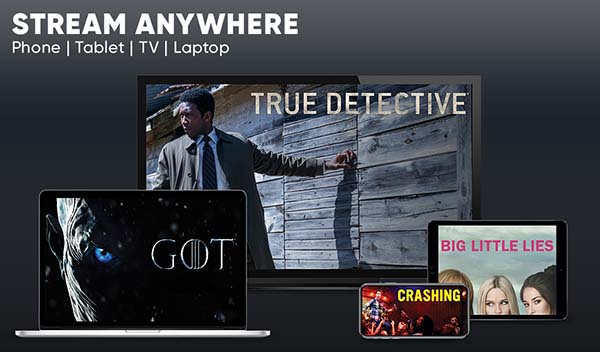
Korištenje HBO Now on Fire TV Stick
HBO je jedna od onih tvrtki koje, čak i ako se ne pretplatite na uslugu putem kabela ili putem njihove usluge Now streaminga, vjerojatno ste čuli za većinu njihovih emisija samo kroz kulturnu osmozu. Od mega hitova koji se trenutno emituju na kanalu, poput nedavno završenog Igra prijestolja ili Westworld, u njihovu klasičnu biblioteku serija poput Sopranovi, Deadwood, i Žica, na HBO Nowu ima puno sadržaja koji vrijedi uzeti u obzir. Iako je HBO definitivno poznat po svojim televizijskim serijama, na njihovoj platformi također postoji mnogo ekskluzivnog i originalnog filmskog sadržaja, što ga čini aplikacijom koju morate imati za svakoga tko želi gledati originalna umjetnička djela poput Priča, Paterno, ili nadolazeće Deadwood film.

Korištenje PlayStation Vue na Fire TV Sticku
Nemojte dopustiti da vas robna marka PlayStationa zavara da mislite da Vue ima ikakve veze s igrama. Vue je zamjena za mrežni kabel, slična Huluu s TV-om uživo ili DirecTV Now. Usluga vam omogućuje strujanje omiljenih kanala na mreži od 45 do 80 USD mjesečno, ovisno o tome koju liniju kanala želite dodati svojoj pretplati, što olakšava gledanje omiljenih kanala na vašem Fire Stick-u. Očito je da je Vue više orijentiran na televiziju od ostalih usluga na ovom popisu, ali planovi viših razina poput Ultra uključuju filmske kanale kao što su HBO, Sundance TV i Epix.

Korištenje Kodi on Fire TV Stick
Kako bismo mogli započeti s ovog popisa, a da ne uključimo ultimativnu aplikaciju Fire Stick, Kodi? Izvorno poznat kao XBMC, Kodi je open-source paket za kućno kino koji vam omogućuje da u potpunosti zamijenite svoje normalno Fire Stick sučelje unutar aplikacije. Kodi je moćan softver za sebe i potpuno legalan kada se koristi ispravno. Naravno, i na štetu razvojnog tima koji stoji iza Kodija, dosta korisnika se ne drži uobičajenih opcija za Kodi usluge. Umjesto toga, koristeći dodatke i gradnje, Kodi može postati moćan dio softvera za piratstvo, koristeći aplikacije dizajnirane za automatsko strujanje filmova, televizijskih emisija i u osnovi bilo kojeg drugog medija koje možete zamisliti.
Za što god odlučite koristiti Kodi, postoji mnogo mogućnosti da vaš Fire Stick radi onako kako želite. Bilo da samo želite streamati sadržaj putem svoje lokalne mreže (slično Plexu, izvorno dodatak za XMBC o kojem ćemo raspravljati u nastavku) ili želite sve uložiti na instalaciju dodataka, verzija i mnoštvo dodatnih sadržaja putem Kodijevog preglednika datoteka, Kodi je u osnovi neophodan uslužni program za bilo koji uređaj za potrošnju medija. Provjerite naše omiljene dodatke i verzije za Kodi slijedeći te veze!

Korištenje Crackle on Fire TV Stick
Crackle je trenutno jedna od jedinih usluga besplatnog streaminga koje podržava studio, otkako je Hulu ostavio svoj besplatni nivo kako bi se usredotočio na svoj plaćeni sadržaj. Crackle je u vlasništvu Sony Picturesa, što znači da ćete uglavnom gledati filmove koje je objavio Sony s nekoliko drugih ponuda uz njih. U našim testovima, Crackle je imao jednu od boljih biblioteka izvornog i neoriginalnog sadržaja dostupnu besplatno. Sve je, nažalost, uključivalo oglase, ali uključivanje tih dosadnih oglasa također je značilo da je sve bilo iznad ploče i potpuno legalno. Crackle, kao i svaki drugi servis za streaming, svako toliko mijenja svoju biblioteku, pa samo zato što je nešto sada tamo ne znači da će tu biti trajno. Na platformi ćete pronaći sadržaj koji vrijedi pogledati, poput Stranac i Vanzemaljci, Nekoliko dobrih ljudi, i Super loše, pored sadržaja koji vjerojatno možete preskočiti, poput remakea Spikea Leeja Stari dečko, Muškarac godine, i To je moj dječak.

Korištenje Plex on Fire TV Stick
Plex je započeo svoj život kao spin-off program zatvorenog koda koji je u gotovo svakom pogledu konkurent Kodiju, dizajniran za strujanje vaših medija putem vaše kućne mreže ili na računala diljem interneta diljem svijeta. I Kodi i Plex izvrsni su načini konzumiranja i strujanja medija, a svaki ima svoje prednosti. Ako želite koristiti Kodi za instalaciju dodataka i build-ova kako biste streamali sadržaj iz cijelog svijeta, Plex vam neće pomoći. Ali ako ste izgradili snažnu kolekciju digitalnih medija u svojoj vlastitoj biblioteci, možda biste trebali razmisliti o korištenju Plexa za strujanje na svoju litaniju uređaja, uključujući vaš Fire Stick. Plex je prilično jednostavan program koji vam omogućuje strujanje vašeg lokalno hostiranog sadržaja na bilo koji uređaj na kojem je omogućen Plex. Iako ćete morati sami pokretati poslužitelj i upravljati njime, isplati se koristiti ako ste voljni uložiti posao (ili ako imate prijatelja koji je napravio poslužitelj za vas).
Ostale aplikacije na Fire TV Sticku
Postoji mnogo drugih izbora koje možete odabrati ovdje na Fire TV Stick uređajima, uključujući, ali ne ograničavajući se na:
- CW
- Lisica sada
- NBC
- Pluton TV
- Sling
- Cartoon Network
- IMDB
Gore navedene aplikacije osiguravaju da imate više nego dovoljno izvora za video streaming i sadržaj na zahtjev.
Instaliranje aplikacija izvan Amazon Appstorea
Da, možete instalirati aplikacije izvan trgovine aplikacija dopuštajući način razvoja i/ili nepoznate aplikacije. Proces uključuje bočno učitavanje, kompliciran pojam koji zapravo znači hodanje po Appstoreu na vašem uređaju.
Kako učitati sa strane na Fire TV Stick
Sideloading dolazi s Androida, gdje možete instalirati bilo koju instalacijsku datoteku na svoj uređaj bez potrebe za modificiranjem ili root-ovanjem telefona.Ovo je glavna razlika između Androida i njegovog glavnog rivala, iOS-a, koji može instalirati aplikacije izvan App Storea, ali zahtijeva težak zadatak jailbreakinga vašeg uređaja, koji se često popravlja u budućim ažuriranjima koja okružuju platformu.
Na Androidu, instaliranje datoteka iz nepoznatih izvora tehnički je isključeno prema zadanim postavkama, ali ga je lako uključiti u svojim sigurnosnim postavkama. Nakon što je postavka nepoznatih izvora uključena, instaliranje APK datoteka (datotečni nastavak za Android aplikacije) je smiješno brzo i jednostavno.
Pa zašto biste željeli učitati na Fire OS? Pa, za razliku od Googlea, Amazon na svom tržištu aplikacija koristi pristup sličniji Appleu, dopuštajući određene aplikacije samo nakon što su odobrene za upotrebu. Iako ćete neke aplikacije kao što je Kodi pronaći lako dostupne u Trgovini Google Play, nigdje se ne mogu naći na Amazonovoj platformi, jer je uklonjena još 2015. zbog zabrinutosti oko piratstva. Budući da Android omogućuje instaliranje aplikacija izvan trgovine aplikacija, preuzimanje aplikacija kao što su Kodi, YouTube ili Tea TV brzo je i jednostavno na Fire Stick-u.

Ono što treba zapamtiti kod bočnog punjenja je da u pogrešnim rukama može biti opasno. Ako slučajno instalirate zlonamjerni APK, mogli biste se naći u pokretanju softvera koji može ukrasti vaše osobne podatke ili preuzeti vaš uređaj. Čak i na kutiji za streaming kao što je Fire Stick, važno je samo zapamtiti da budete oprezni kada instalirate aplikacije sa sumnjivih web-mjesta. Korištenje resursa kao što su Reddit zajednice kako bismo osigurali da imate sigurnu verziju aplikacije najbolja je ideja koju možemo preporučiti. Šanse da će bilo koji korisnik instalirati nesigurnu APK datoteku su male, ali uvijek je važno biti oprezan.
Razlozi za poništavanje aplikacija na Fire TV-u
Fire Stick je savršeno upotrebljiv, a da se uopće ne upuštate u svijet bočnog učitavanja, ali bočno učitavanje je jedan od najvećih razloga zašto je aplikacija toliko popularna. Gotovo svako pretraživanje koje provedete na mreži da biste pročitali o Fire Stick-u spominjat će mogućnost bočnog učitavanja i korištenja neslužbenih aplikacija trećih strana. Možda želite da aplikacija nije dostupna u Amazon App Storeu koja može raditi na vašem Fire Stick-u. Možda ćete htjeti koristiti zakrpe koje nisu dostupne za određenu aplikaciju. Možda želite potpunu kontrolu nad odabirom aplikacije.
Za neke je bočno učitavanje aplikacija na Fire Stick cijeli razlog za kupnju uređaja, jer vam omogućuje da proširite ono što je moguće s jedinicom. Za druge, bočno punjenje im nije ni na pameti kada postavljaju uređaj u svoju kuću.

Koje su nedostatke bočnog učitavanja?
Primarni nedostatak je sigurnost. Ne krši svaka aplikacija sa stranim učitavanjem zakon o autorskim pravima—da ponovno upotrijebimo primjer YouTubea, bočno učitavanje Kodija i emulatora igara na vaš Fire Stick je savršeno legalno. Ništa te ne sprječava legalno instalirajući dio softvera na svoj uređaj, na isti način na koji možete instalirati bilo koji program po svom izboru na Windows uređaj. Nijedan zakon ne kaže da se morate držati unaprijed instaliranog Amazon Appstorea za svoj softver, baš kao što korisnici Mac OS-a ne moraju koristiti Mac App Store, a korisnici Windowsa mogu se odbiti od Windows Storea za svoje aplikacije.

Druga strana ove jednadžbe, naravno, dolazi od medija koje strujite kroz softver koji ste učitali ili igre ROMS koje dodate u emulator. Ne radi se o samoj instalaciji, već o tome što gledate ili igrate na svom Fire Stick-u, zajedno s primjenjivim zakonima o autorskim pravima u vašoj zemlji. Većina aplikacija za "besplatne filmove" na Fire Stick-u krše određeni stupanj zakona o autorskim pravima (osim Pluto TV-a sa stvarnim licenciranim sadržajem). Stoga je ključno osigurati streamove svog uređaja putem mreže. To ćemo detaljnije obraditi za samo sekundu.
Koje aplikacije trebam učitati sa strane?
Postoji cijeli vodič o najboljim aplikacijama za postavljanje na Fire TV, ali kratak odgovor je jednostavan: ovisi o tome što želite učiniti sa svojim uređajem. Želite li gledati neograničen broj filmova, bez obzira na njihov status autorskih prava? Aplikacije kao što su Tea TV i Showbox postoje upravo iz tog razloga. Želite li gledati sport i televiziju uživo na svom Fire Stick-u? Lako je preuzeti instalacijsku datoteku za Mobdro. Želite zamijeniti cijelo sučelje za svoj Fire Stick i koristiti Kodi kao glavni izvor zabave na platformi? I to možete učiniti, a postavljanje traje samo nekoliko minuta.
Osiguravate svoj My Fire Stick
Najbolji način da osigurate svoj Fire Stick kada koristite programe koji mogu sadržavati sadržaj koji krši autorska prava je korištenje VPN-a u pozadini OS-a. VPN ili virtualna privatna mreža omogućuje vašem Fire Stick-u (ili bilo kojem drugom uređaju koji pokreće program) da se poveže s drugim poslužiteljem kroz privatni tunel osiguran na oba kraja uređaja.
Kada je vaš VPN aktivan, umjesto da koristi standardnu rutu između vašeg računala ili pametnog telefona za pristup članku, videu ili bilo čemu drugom na mreži, VPN koristi privatni tunel da dođe do svog odredišta. Taj se tunel dešifrira samo na početnoj i krajnjoj točki odredišta, što je funkcija poznata kao end-to-end enkripcija, tako da vaše računalo i web stranica znaju da ste tamo, ali vaš ISP ne može vidjeti sadržaj koji vidite izvan generičke razine "podataka". Uz pomoć VPN-a, vaš ISP ne može vidjeti nijednu vašu aktivnost – pa stoga ne može ni prodati vaše podatke oglašivačima.

Ipak, osiguranje vašeg Fire Stick-a nije nužno loša ideja. To je stvarno potrebno samo ako planirate koristiti svoj Fire Stick za streamanje piratskih sadržaja. Također možete strujati piratski sadržaj putem svoje mreže bez omogućenog VPN-a na vašem uređaju, ali riskirate i mogli biste biti podložni tužbi vlasnika IP-a ili primiti prijetnje od svog davatelja usluga.
Korištenje VPN-a na vašem Fire TV Stick-u
Doista je lako pokrenuti i pokrenuti VPN na vašem Fire Stick uređaju. Za razliku od Googleovog Chromecasta, koji zahtijeva postavljanje vašeg VPN-a pomoću vašeg usmjerivača kako bi zaštitio vaš streaming sadržaj, Fire Stick omogućuje VPN-ovima da rade u pozadini, a za većinu velikih VPN tvrtki, zapravo možete preuzeti njihovu podržanu aplikaciju izravno s Amazona. Trgovina aplikacijama.
Prilikom postavljanja VPN-a nema izbornika postavki u koji bi se uronilo, niti opcija koje je teško kliknuti. Nakon što je vaš VPN po izboru instaliran na vaš Fire Stick i kada se prijavite na svoj račun s uslugom, možete dopustiti VPN-u da radi u pozadini i gleda sve medije na vašoj televiziji, a sve uz dodatnu prednost poznavanja vas zaštitili ste vaš sadržaj.
Bilješka: Ograničenja sadržaja mogu se i dalje primjenjivati na temelju vašeg trenutačnog izbora lokacije VPN-a.

Postoje deseci renomiranih VPN usluga u Amazon App Store, koje se mogu nabaviti na vašem Fire TV Sticku, uključujući:
- NordVPN
- Privatni pristup internetu
- IPVanish
- ExpressVPN
- Windscribe
- PureVPN
- CyberGhost
- IvacyVPN
Bilješka: Ponekad VPN utječe na funkcionalnost Fire TV-a, kao što su zamrzavanje zaslona u izbornicima, sporo vrijeme učitavanja aplikacija, ograničenja videa, nedostajuće slike i još mnogo toga.
Što još trebam znati o svom Fire Stick-u?
Vaš Amazon Fire Stick zapravo može napraviti još nekoliko zgodnih trikova osim samo strujanja najnovijih epizoda Ovo smo mi ili najnoviji originalni Netflix hit. Kao što je nagoviješteno gore spomenutom integracijom Alexa, svoj Fire Stick također možete koristiti kao proto-središte za svoje uređaje povezane s internetom stvari. Na tržištu postoji širok raspon povezivih proizvoda, ali mnogi od njih rade s Alexom i, prema povezanosti, mogu se koristiti i s vašim Amazon Fire Stick-om.
Na primjer, ako ste kupili sigurnosnu kameru za pametni dom, možete sinkronizirati svoju kameru s aplikacijom Alexa na svom pametnom telefonu kako biste svojoj sigurnosnoj kameri dodali Alexa mogućnosti. Nakon što je vaša pametna kamera povezana s vašim Amazon računom, možete koristiti pametni zvučnik Echo ili daljinski upravljač Fire Stick da zamolite Alexu da vam pokaže vašu sigurnosnu kameru, koristeći naredbe poput "Pokaži mi ulazna vrata". Iako ovaj trik neće biti za svakoga, važno je znati da, kada kupujete Amazon Fire Stick, ne kupujete samo uređaj za zabavu, već još jedan dio slagalice pametnog doma koji ste vjerojatno već gradi.
Ako stvarno uživate u svom Fire TV Sticku, možda će vas zanimati Fire TV Recast, DVR s punim značajkama koji spaja Fire TV funkcionalnost sa snagom samostalnog medijskog poslužitelja.
***
Na kraju dana, postavljanje vašeg Fire Sticka jednostavno je kao da ga priključite na zid, na televizor i slijedite korake na zaslonu za ažuriranje daljinskog upravljača, sinkronizaciju s WiFi-om i instaliranje nekih dobro poznatih aplikacija . Kada je riječ o stvarnom korištenju Fire Sticka za gledanje vašeg omiljenog filma, televizijske emisije ili bilo čega drugog što bi vas moglo zanimati, tu dolazi naporan rad. Nadamo se da je naš vodič za postavljanje vašeg Fire Sticka dobro došao , i svakako provjerite sve naše vodiče za Fire Stick ovdje.
Trebate li Amazon račun da biste koristili Fire TV Stick?
Da. Međutim, ne morate koristiti tvoj Amazon račun. Ako želite zadržati malo privatnosti od Bezosovog carstva, postoje načini da upotrijebite odbačeni Amazon račun za registraciju vašeg Fire TV Stick-a.





















